Lorsque vous lancez le générateur de contenu, la boîte de dialogue Prise en main - Ecran du catalogue s'affiche. Cette boîte de dialogue spécifique aux tâches agit comme une bascule et vous permet d'accéder rapidement aux différents environnements de travail. La boîte de dialogue Prise en main - Ecran du catalogue inclut un navigateur de catalogues de composants et une barre d'icônes. Vous sélectionnez un catalogue dans la liste des catalogues de composants chargés spécifiés dans l'onglet Catalogues MEP de la boîte de dialogue Options. Pour en savoir plus sur un catalogue de composants et la manière dont les composants y sont stockés, reportez-vous à la rubrique Principes de fonctionnement des catalogues de composants.
Lorsque vous sélectionnez un composant à créer ou modifier, la boîte de dialogue Prise en main - Ecran du catalogue détecte le domaine du composant et vous guide à l'aide d'icônes pour que vous utilisiez l'environnement de construction qui convient. Les icônes sont activées en fonction du domaine et du composant sélectionnés dans le navigateur de catalogue de composants, qu'ils soient paramétriques ou basés sur des blocs. Si, par exemple, vous sélectionnez une pièce à vues multiples dans un catalogue de composants, les icônes Nouveau composant de bloc et Nouveau composant paramétrique sont disponibles. En revanche, si vous sélectionnez un catalogue de composants de type gaine ou chemin de câbles, seule l'icône Nouveau composant paramétrique est active.
Les composants basés sur des blocs sont créés et modifiés dans l'environnement de construction basé sur des blocs tandis que l'environnement de construction paramétrique est réservé à la création et à la modification des composants paramétriques. Pour plus d'informations sur les environnements de construction dans le générateur de contenu, reportez-vous à la rubrique Approches pour la création des composants.
Pour lancer le générateur de contenu et ouvrir un environnement de construction
- Cliquez sur l'onglet Gérer
 groupe de fonctions MEP
groupe de fonctions MEP Générateur de contenu Trouver.
Générateur de contenu Trouver. La boîte de dialogue Prise en main - Ecran du catalogue s'affiche.
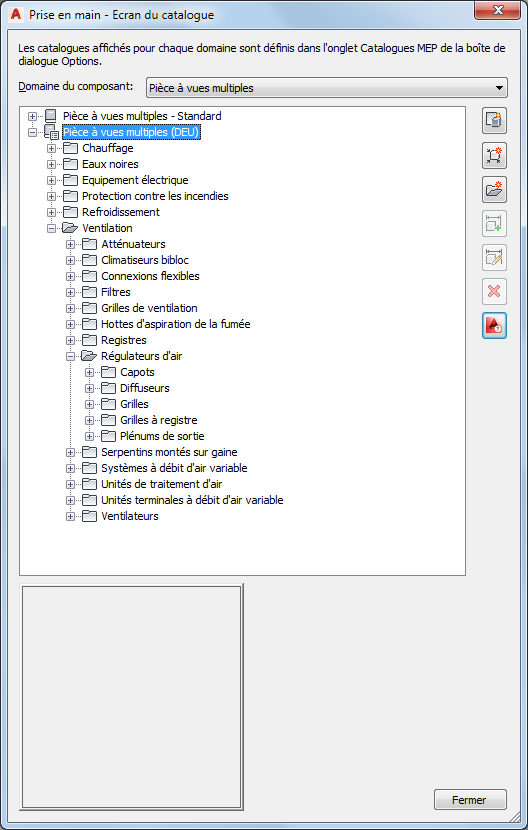
- Sélectionnez un catalogue de composants. Conseil : Assurez-vous de sélectionner le catalogue adéquat lors de la création d'un nouveau composant. Chaque domaine de catalogue crée des données spécifiques qui sont ajoutées aux composants des catalogues respectifs. Le chemin du catalogue est déterminé par les paramètres utilisés dans l'onglet catalogue de la boîte de dialogue Options.Avertissement : Pour faciliter la mise à niveau vers une nouvelle version de AutoCAD MEP toolset, ajoutez tous les composants personnalisés à des catalogues personnalisés. N'ajoutez pas les composants personnalisés aux catalogues fournis avec le logiciel. Ainsi, lors de la mise à niveau, vous pourrez déplacer en une seule fois l'ensemble du contenu de vos catalogues personnalisés vers les dossiers de catalogue de la nouvelle version (les nouvelles versions des catalogues fournis avec le logiciel y sont également stockées). Vous pouvez utiliser les deux types de catalogues au cours du positionnement si vous spécifiez plusieurs catalogues pour un domaine, comme décrit sous la rubrique Pour définir les emplacements des catalogues de composants et des contenus basés sur des styles.
- Dans la boîte de dialogue Prise en main - Ecran du catalogue, effectuez l'une des opérations suivantes :
Pour... Sélectionnez un chapitre et … créer une pièce à vues multiples basée sur les blocs Cliquez sur  . Entrez un nom et une description pour la pièce à vues multiples et cliquez sur OK. L'environnement de construction basé sur des blocs s'ouvre.
. Entrez un nom et une description pour la pièce à vues multiples et cliquez sur OK. L'environnement de construction basé sur des blocs s'ouvre. créer une pièce à vues multiples paramétrique Cliquez sur  . Entrez un nom et une description pour la pièce à vues multiples et cliquez sur OK. L'environnement de construction paramétrique s'ouvre.
. Entrez un nom et une description pour la pièce à vues multiples et cliquez sur OK. L'environnement de construction paramétrique s'ouvre. ajouter un chapitre pour une pièce à vues multiples Cliquez sur  , puis entrez un nom. Vous pouvez ajouter des chapitres au catalogue ou à un autre chapitre.
, puis entrez un nom. Vous pouvez ajouter des chapitres au catalogue ou à un autre chapitre. ajouter une nouvelle taille de composant à une pièce à vues multiples existante Sélectionnez la pièce à vues multiples et cliquez sur  . Le programme affiche l'environnement de construction approprié dans lequel vous pouvez modifier le composant.
. Le programme affiche l'environnement de construction approprié dans lequel vous pouvez modifier le composant. modifier une taille de composant existante Sélectionnez la pièce à vues multiples et cliquez sur  . Le programme affiche l'environnement de construction approprié dans lequel vous pouvez modifier le composant.
. Le programme affiche l'environnement de construction approprié dans lequel vous pouvez modifier le composant. supprimer une pièce à vues multiples Sélectionnez la pièce à vues multiples et cliquez sur  . Le composant est supprimé du catalogue et retiré de l'arborescence. Remarque : Après sélection d'une pièce à vues multiples, si la géométrie de modèle n'est pas disponible, vous accédez au contenu hérité. Le contenu hérité peut seulement être modifié. Il est recommandé de modifier le contenu hérité à l'aide de l'éditeur de catalogues.
. Le composant est supprimé du catalogue et retiré de l'arborescence. Remarque : Après sélection d'une pièce à vues multiples, si la géométrie de modèle n'est pas disponible, vous accédez au contenu hérité. Le contenu hérité peut seulement être modifié. Il est recommandé de modifier le contenu hérité à l'aide de l'éditeur de catalogues.